win10平板虚拟键盘找不到f1/f12/esc等键盘该怎么办?
发布时间:2016-12-22 来源:查字典编辑
摘要:最近自己的win10平板电脑虚拟键盘无法找到f1~f12的按键,也找不到上下左右,esc等等按键,ctrl+alt+del等组合键也没法使用...
最近自己的win10平板电脑虚拟键盘无法找到f1~f12的按键,也找不到上下左右,esc等等按键,ctrl+alt+del等组合键也没法使用,那么如果需要使用到怎么办呢?必须配置蓝牙键盘么?
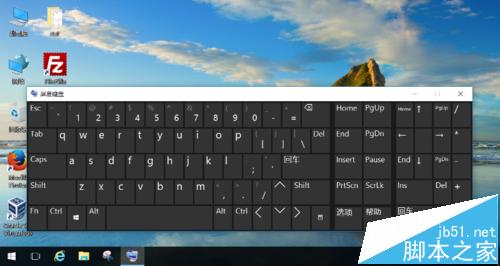
一、调出全键盘
1、点击win10左下角的开始菜单。
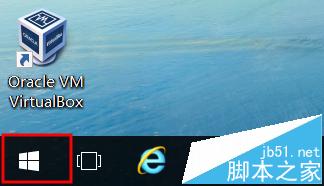
2、选择“设置“选项。
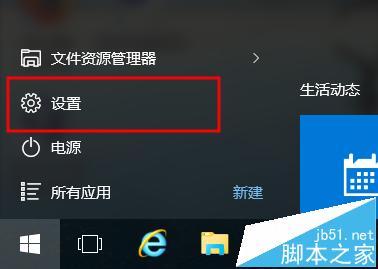
3、进入设置中的“轻松使用“。
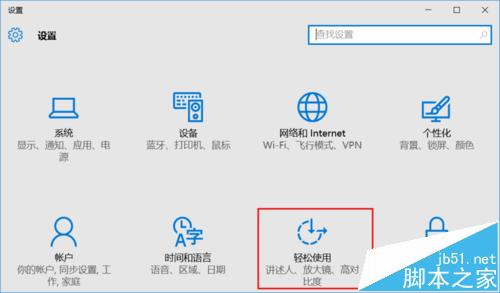
4、在轻松使用中选择左边的“键盘“。
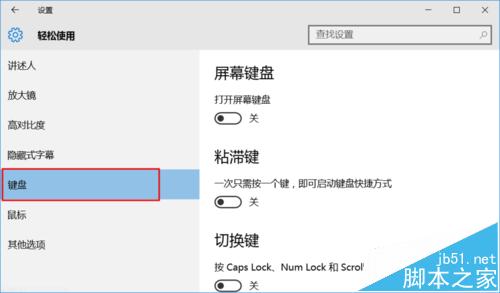
5、开启右边的“打开屏幕键盘“开关。
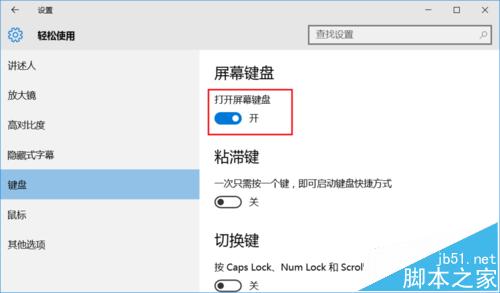
6、现在我们发现这是个真正的全键盘。
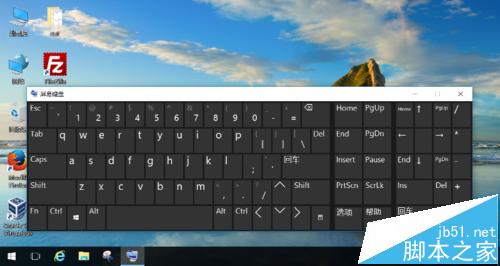
二、使用这个虚拟键盘
1、现在我们发现这个虚拟键左上角的esc,上下左右,等按键都可以用了。
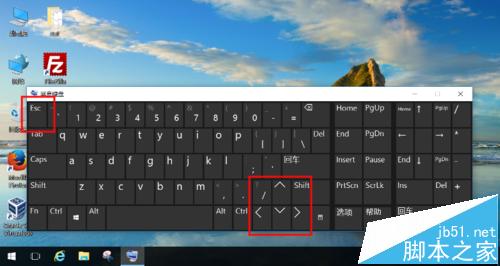
2、如果需要使用f1~f12,可以按左下角的fn键。
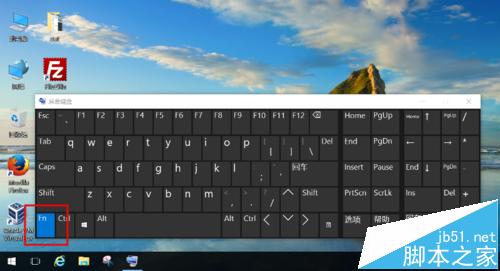
3、如果需要数字小键盘,等其它配置按键,可以点击“选项“在其中勾选配置。
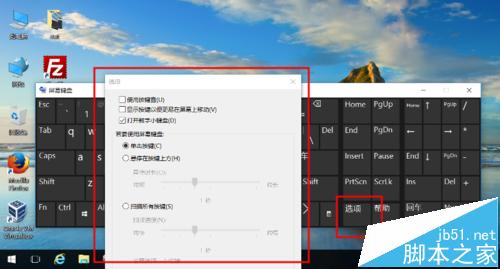
注意事项:关闭这个屏幕键盘才能使用右下角的键盘,调出默认的键盘。


